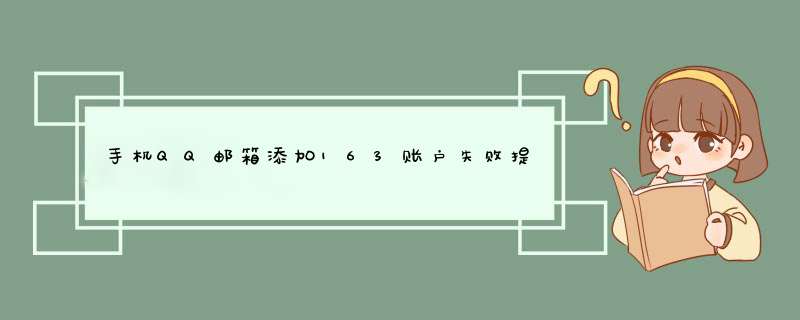
手机QQ邮箱添加163账户失败提示未开启IMAP服务的解决办法
一、问题描述
1、打开手机上的QQ邮箱,点击右上角三个竖点,再点击设置打开。
2、点击添加账户,选择添加163邮箱。
3、输入邮箱账号和密码,点击登录。
4、这时提示未开启IMAP服务。怎么办?请看后续 *** 作方法。
二、开启IMAP服务
1、在电脑上登录网易163邮箱后,点击设置,选择“POP3/SMTP/IMAP”点击一下。
2、出现POP3/SMTP/IMAP的设置界面,点击勾选IMAP/SMTP,此时提示要设置授权码,点击确定。
3、在授权码界面,点击开启。这时,需要手机短信验证。点击免费获取验证码,输入手机上接收到的验证码,点击确定。
4、这时,跳出设置授权码对话框。输入授权码,点击确定。这里的授权码不要和电脑上登录邮箱的密码相同。
5、这时我们可以看到开启的服务,IMAP服务已经开启了,点击确定。有的邮箱需要用到SMTP服务,我们可以在上述第2步勾选上“POP3/SMTP”服务就可以了。
6、这下,我们在手机上再次添加账户,输入邮箱账户和密码,点击登录,再点击完成。
注意:这里的密码是我们刚刚设置的授权码,不是电脑上登录邮箱的密码。
7、这下我们看到163邮箱账户已经成功添加了。
看了“手机QQ邮箱添加163账户失败提示未开启IMAP服务的解决办法”还想看:
1. 怎样开启qq邮箱IMAP服务
2. iphone邮箱设置大全
3. Foxmail接收不到163邮件怎么处理
4. 怎么开启QQ邮箱SMTP和IMAP服务
5. 怎么开启163邮箱的SMTP服务
6. Foxmail接收不到163邮件怎么办
可能原因:未开启POP3/SMTP/IMAP服务导致在手机邮箱APP上无法登录邮箱。
解决方案:
确认账号密码无误,在电脑端登录正常。
进入电脑端邮箱的帐户相关设置项,如果POP3/IMAP/SMTP服务是未开启状态,开启对应的服务,开启服务后建议等待一段时间等设置生效后,再重新尝试登录邮箱。
如果是开启状态,可以尝试关闭后再次开启。
1、打开自己的苹果手机,进入主页面,在主页面找到设置图标,点击进入设置页面;
2、进入设置页面以后,往下拉,找到账户与密码,点击进入账户与密码页面;
3、进入账户与密码页面后,点击添加账户,进入添加账户页面;
4、进入添加账户页面后,选择自己要添加邮箱的类型,以QQ邮箱为例,点击进入QQ邮箱添加页面;
5、进入QQ邮箱添加页面后,输入电子邮件名称和密码,然后点击右上角下一步;
6、在IMAP页面,点击右上角存储,返回到账户与密码页面;
7、返回到账户与密码页面后,可以看到账户下面出现了QQ邮件,表明QQ邮箱已添加成功,只需在手机主页面上找到邮件图标,将其打开,就可以收发邮件了。
欢迎分享,转载请注明来源:内存溢出

 微信扫一扫
微信扫一扫
 支付宝扫一扫
支付宝扫一扫
评论列表(0条)